Tutorial
Kate für FreeBasic optimieren
von  darksider3 darksider3 | Seite 1 von 1 |
Jeder Programmierer kennt das, die schönen alten Shortcuts. Nur leider liefert ![]() KATE(wikipedia) diese nicht von Haus aus. In diesem Tutorial wird beschrieben, wie man sie anlegt.
KATE(wikipedia) diese nicht von Haus aus. In diesem Tutorial wird beschrieben, wie man sie anlegt.
Kate beschaffen und öffnen
Dieser Abschnitt beschreibt die Installation von Kate unter Linux.
Jeder, der Kate schon hat und weiß, wie man es ausführt, kann diesen Abschnitt getrost ignorieren.
Zuerst müssen wir nachsehen, ob wir Kate nicht schon haben. Dazu öffnen wir die Konsole und tippen folgenden Befehl ein:
kate
Ist Kate installiert, wird es nun gestartet. Ansonsten ist Kate nicht installiert.
Da wir ja jetzt wissen, dass wir Kate nicht haben, müssen wir es installieren. Über die Konsole funktioniert das über den Befehl apt-get, der aber mit Root-Rechten ausgeführt werden muss. Wir installieren außerdem (sofern noch nicht vorhanden) gleich noch das deutsche Sprachpaket dazu. Unter (K)Ubuntu gibt man dazu
sudo apt-get install kate kde-l10n-de
ein. Ansonsten wechselt man mit su zu Root:
su
apt-get install kate kde-l10n-de
Wenn wir zur Installation weitere Pakete benötigen, müssen wir diese zuerst noch bestätigen; dazu einfach J oder Y drücken. Wir warten nun, bis das Programm installiert ist (sollte einige Sekunden dauern).
Jetzt müssen wir nur noch überprüfen, ob Kate installiert ist. Unter Gnome wird kein Menü-Eintrag vorgenommen, deswegen müssen wir uns einem anderen Mittel behelfen, der Konsole. Tippt also in die Konsole ein (der Root-Modus sollte aber zuvor mit exit verlassen werden):
kate
Achtung: Die Konsole ist nun bis zum Beenden von Kate nicht mehr benutzbar.
Jetzt öffnet sich ein Fenster namens Kate Session Chooser (engl.):
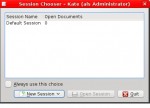

Dort wählen wir Diese Auswahl merken an, und drücken Neue Sitzung.
Jetzt öffnet sich Kate selbst.
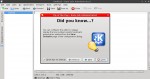

Die 'Tipp des Tages'-Box können wir getrost schließen; sie interessiert uns jetzt nicht und wird bei jedem Start geöffnet.
Das war auch schon der erste Abschnitt. Wir haben hier gelernt wie man Kate installiert und startet.
Kate Tools aktivieren
Nun, öffnen wir Kate.
Ihr geht nun im Menü auf Einstellungen und dort auf Kate einrichten.
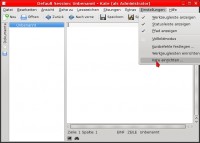

Jetzt haben wir ein Fenster namens Einrichtung - Kate vor uns:
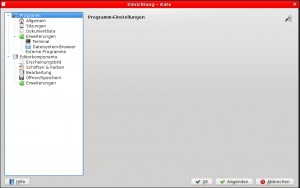

Dort gehen wir im Abschnitt "Programm" auf Erweiterungen, wo wir Externe Programme suchen:
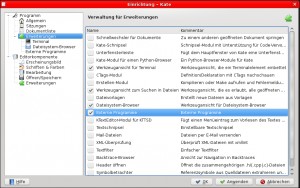

Ihr klickt nun auf Anwenden. Links sollte jetzt ein Eintrag namens Externe Programme zu sehen sein.
Dort klickt ihr nun drauf:
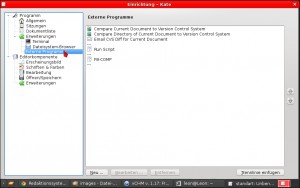

Ihr seht nun eine Liste der installierten externen Programmen (sofern noch keine externen Programme installiert wurden, ist diese natürlich leer). Ein Klick auf Neu ... öffnet ein Eingabefenster, in welches die Daten für FreeBASIC eingetragen werden können.
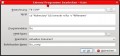

Ich habe folgende Daten eingetragen:
Bezeichnung: FB-COMP
Script: cd "%directory" && konsole -e fbc -v "%filename"
Programmdatei: fbc
Speichern: Aktuelles Dokument
Befehlszeilen Name: fbc_comp
Das speichert ihr nun ab ...


... und klickt wieder auf Anwenden.
Work in Progress!
| Zusätzliche Informationen und Funktionen | |||||||
|---|---|---|---|---|---|---|---|
|
|
||||||

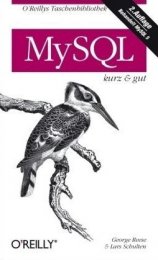

 FreeBASIC-Nachrichten jetzt auch über Twitter erhalten. Follow us!
FreeBASIC-Nachrichten jetzt auch über Twitter erhalten. Follow us!
 Bearbeiten
Bearbeiten Versionen
Versionen